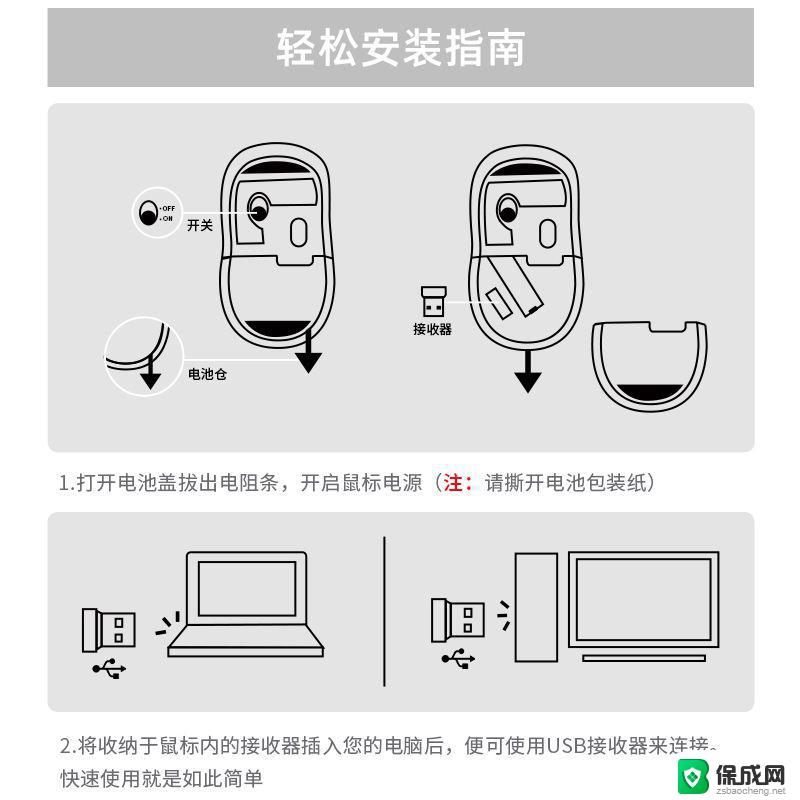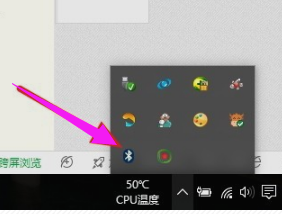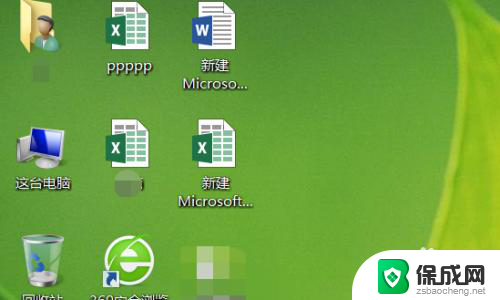联想笔记本怎么连蓝牙鼠标 联想蓝牙鼠标连接电脑失败
现代科技的发展使得蓝牙鼠标成为现如今电脑使用中的重要外设之一,有时候我们可能会遇到一些问题,尤其是在连接蓝牙鼠标到联想笔记本电脑时。有用户反馈称,他们尝试连接联想蓝牙鼠标到电脑时遇到了一些困难,无法成功建立连接。在这篇文章中我们将探讨联想笔记本连接蓝牙鼠标失败的原因以及可能的解决方法。
方法如下:
1.首先要对联想蓝牙鼠标装上5号电池,然后开启电源,电源开启后指示会亮。电脑没有蓝牙的话就要插入蓝牙鼠标配套的接受器。

2.第二步,就是打开电脑蓝牙开关。然后按Fn+F6(F6这个按键看不同的电脑有不同的按键,就是找到蓝牙图标的那个按键。)
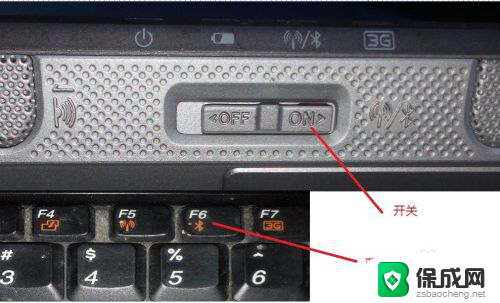
3.接着在电脑桌面右击——添加蓝牙设备,点击下一步。选择相应的参数直到添加完成。
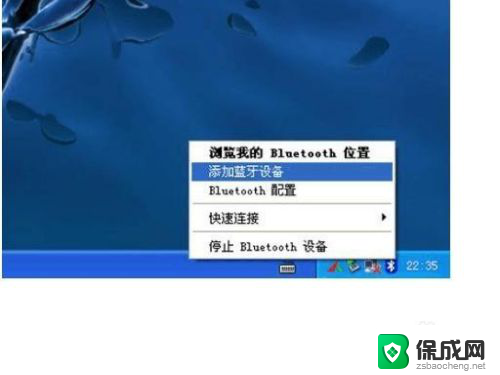
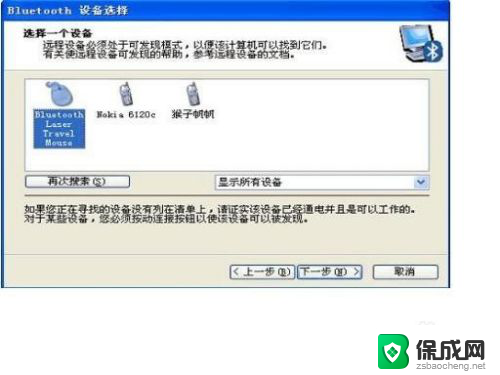
4.连接后,不需要设置配对码,弹出下图的确认提示,使用鼠标点击确认按钮就可以了。
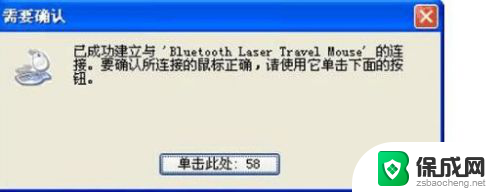
5.不同的系统添加的方法会有所出入,如WIN7就要选择“不使用代码进行配对”。VISA系统就要选择“不用密钥”选项
。
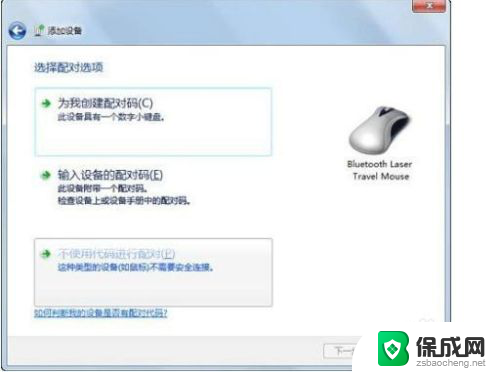
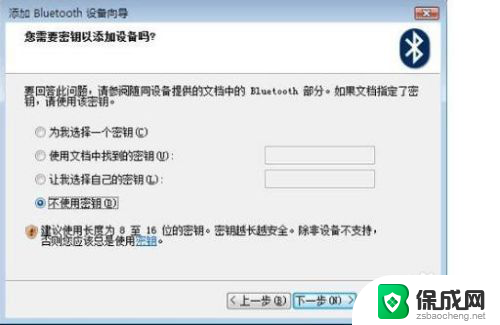
6.联想蓝牙鼠标连接电脑还是比较简单的,可以按照它的说明书的步骤去操作就可以了。有什么不明白还可以百度一下。
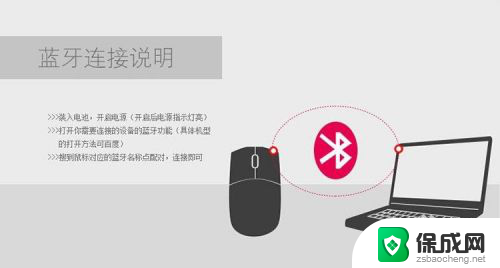
以上是关于如何连接蓝牙鼠标的所有内容,如果您遇到这种情况,可以根据本文的方法来解决问题,希望能对大家有所帮助。